 tutorial komputer
tutorial komputer
 pengetahuan komputer
pengetahuan komputer
 Apabila menyalin, cakera USB menggesa bahawa ia dilindungi-tulis.
Apabila menyalin, cakera USB menggesa bahawa ia dilindungi-tulis.
Apabila menyalin, cakera USB menggesa bahawa ia dilindungi-tulis.
Editor PHP Baicao kadangkala menghadapi masalah apabila menggunakan pemacu denyar USB: apabila menyalin fail, pemacu denyar USB akan menggesa bahawa ia dilindungi-tulis. Soalan ini mengelirukan, kerana jelas tiada set perlindungan tulis, jadi mengapa gesaan sedemikian muncul? Dalam artikel ini, kami akan menjawab soalan ini untuk anda dan menyediakan beberapa penyelesaian supaya anda boleh menyalin fail dengan lancar dan menyelesaikan masalah ini.
1. Mengapa cakera U dilindungi tulis
Fungsi perlindungan tulis cakera U adalah serupa dengan baca sahaja, iaitu kandungan boleh diubah suai tetapi tidak boleh disimpan. Ciri ini direka untuk melindungi pemacu USB daripada virus. Apabila pemacu kilat USB mempunyai isu perlindungan tulis, ia biasanya berkaitan dengan jangkitan virus. Selain itu, sebab mengapa cakera U dilindungi tulis mungkin juga disebabkan oleh kerosakan fizikal seperti sektor buruk atau perisian tegar yang rosak dalam cakera U, atau suis perlindungan tulis cakera U dicetuskan secara tidak sengaja, atau kerosakan pada cakera U. cip kawalan utama cakera U.
2. Cara mengalih keluar perlindungan tulis pada pemacu denyar USB
※Penyelesaian 1: Matikan suis perlindungan tulis
Periksa dengan teliti jika terdapat suis perlindungan tulis pada pemacu denyar USB menggelongsor suis ke sisi lain untuk mematikannya.
※Penyelesaian 2: Gunakan perisian anti-virus untuk mengesan dan membunuh
Anda boleh memasang perisian anti-virus terkini pada komputer anda, masukkan Komputer Saya (Komputer Ini), klik kanan tetikus anda untuk memilih huruf pemacu USB anda, dan pilih Imbas untuk Anti-Virus. Pada masa ini, seseorang mungkin bertanya, adakah anti-virus cakera USB akan membunuh fail? Dalam keadaan biasa, ia tidak akan dibunuh, tetapi masih disyorkan agar anda membuat sandaran data penting sebelum anti-virus.
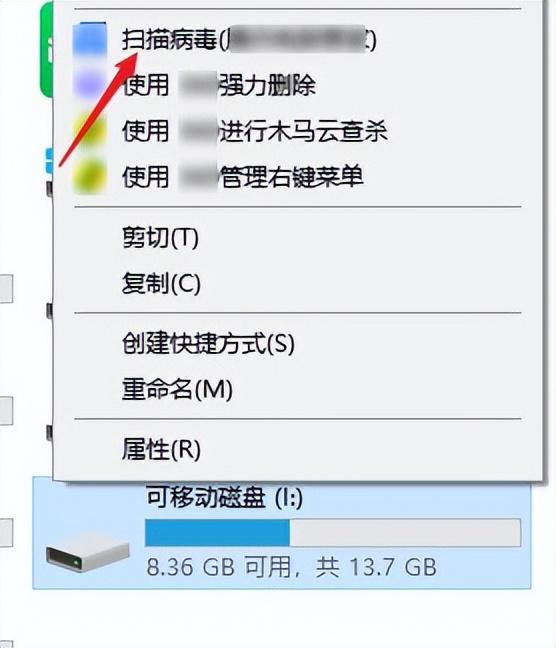
※Penyelesaian 3: Ubah suai kebenaran pengurusan semua orang
Klik kanan huruf cakera U, pilih Properties dan klik Pilihan Keselamatan. Cari Edit di bawah Pilihan Keselamatan dan klik padanya, kemudian dayakan kebenaran Kawalan Penuh untuk semua orang, dan akhirnya klik OK.
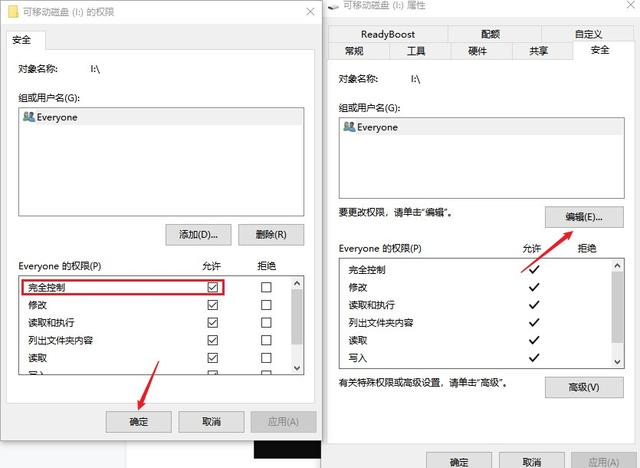
※Penyelesaian 4: Penukaran format cakera USB
Format cakera USB biasanya FAT32 untuk melihat sama ada ia boleh menyelesaikan masalah Win+r masukkan cmd atau cmd.exe untuk membuka antara muka gesaan arahan , dan kemudian Masukkan perintah ubah suai sistem fail: tukar L:/fs:ntfs/nosecurity/x (L mewakili huruf pemacu USB), dan kemudian tekan kekunci Enter.
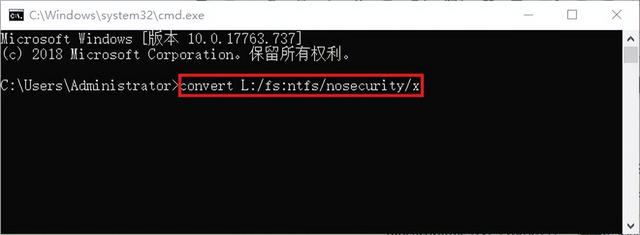
※Penyelesaian 5: Ubah suai pendaftaran
Periksa sama ada cakera USB ditetapkan kepada mod baca sahaja: klik kanan cakera USB->Properties, semak sama ada pilihan baca sahaja diperiksa, jika ia ditanda, sila nyahtandainya Pilih, jika pilihan semak berwarna kelabu, jika tidak batalkan, ini bermakna maklumat pendaftaran mungkin telah diubah suai. Kami boleh menyelesaikan masalah ini pada pendaftaran, buka tetingkap jalankan melalui kekunci pintasan win+r, kemudian masukkan regedit dan tekan Enter. Kembangkan direktori pendaftaran "HKEY_LOCAL_MACHINE"->"SYSTEM"->"CurrentControlSet"->"Control"->"StorageDevicePolicies", cari "WriteProtect" di sebelah kanan, nilai DWORD (jika tidak, buat yang baharu), jika 1. Tukar ia kepada 0, dan kemudian mulakan semula komputer (berhati-hati agar tidak menarik keluar pemacu kilat USB semasa memulakan semula komputer, mulakan semula dengan pemacu kilat USB yang dipalamkan, dan kemudian cabut USB pemacu denyar selepas sistem dimulakan semula sehingga lampu pemacu kilat USB berkelip).
※ Penyelesaian 6: Cuba format pemacu kilat USB tidak ada kaedah di atas, disyorkan untuk memformat pemacu flash USB. operasi pada pemacu kilat USB, anda boleh menggunakan perisian pemulihan data Buat sandaran, format cepat pemacu kilat USB dan lihat sama ada masalah perlindungan tulis pada pemacu kilat USB boleh diselesaikan.
※Penyelesaian 7: Gunakan pemacu kilat USB untuk pengeluaran besar-besaran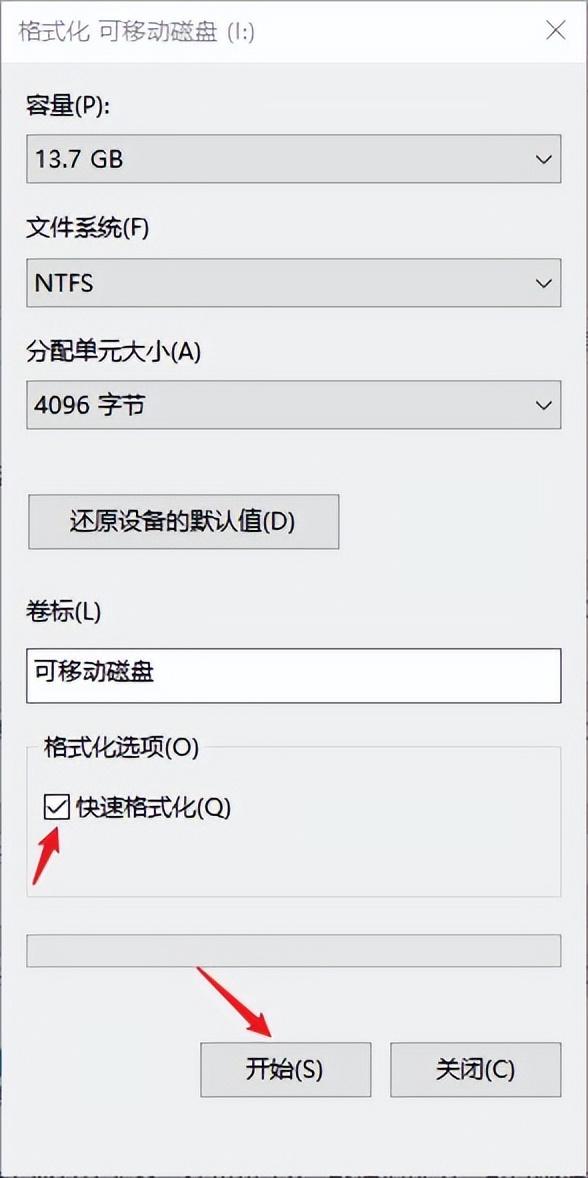
Jika kaedah di atas tidak berfungsi, selepas membuat sandaran data pemacu kilat USB, anda boleh memuat turun alat pengeluaran besar-besaran yang sepadan pada komputer mengikut pemacu kilat USB jenama dan jenis kawalan utama, dan ikut gesaan Operasi ini adalah untuk menulis ganti pemacu denyar USB sekali lagi dan memulihkan pemacu denyar USB kepada tetapan kilang.
3. Pemulihan data cakera USB yang dilindungi tulis
Perlu diingat bahawa dalam proses menyelesaikan perlindungan tulis cakera USB, akan ada risiko kehilangan data pada cakera USB, terutamanya selepas USB cakera diformat atau dihasilkan secara besar-besaran, jadi Kita harus membangunkan tabiat menyandarkan data penting. Jika anda kehilangan data pemacu kilat USB yang penting secara tidak sengaja semasa proses menyelesaikan perlindungan tulis pemacu kilat USB, tetapi tiada sandaran, hentikan operasi pemacu denyar USB terlebih dahulu dan jangan masukkan sebarang data baharu untuk mengelakkan peniruan data. Anda boleh menggunakan perisian pemulihan data profesional - Perisian Pemulihan Data Cloud Knight untuk pemulihan.
Langkah khusus adalah seperti berikut:
Sambungkan cakera USB ke antara muka USB komputer dengan betul, mulakan perisian pemulihan data Cloud Knight yang dipasang pada komputer, dan kemudian pelbagai pilihan pemulihan akan dipaparkan di sebelah kiri antara muka Anda boleh memilih "cakera USB" untuk memulihkan data cakera USB /pemulihan kad memori.
Setelah memilih, pemacu kilat USB yang telah berjaya dikenal pasti akan dipaparkan secara automatik di sebelah kanan Selepas menyemaknya, klik "Start Scan" di bahagian bawah sebelah kanan Jika ia tidak berjaya dikenali oleh perisian, anda boleh semak sama ada ia adalah pemacu kilat USB atau masalah antara muka.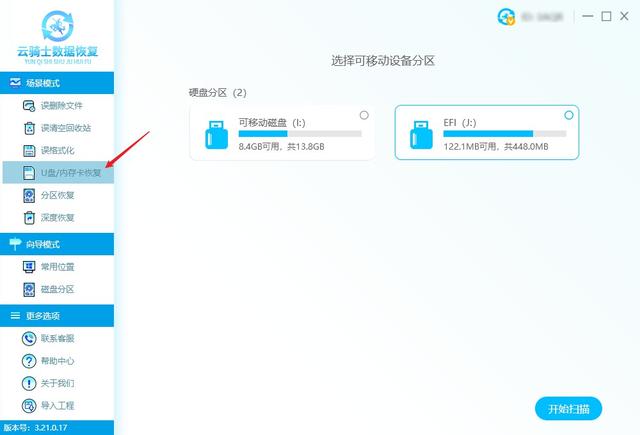
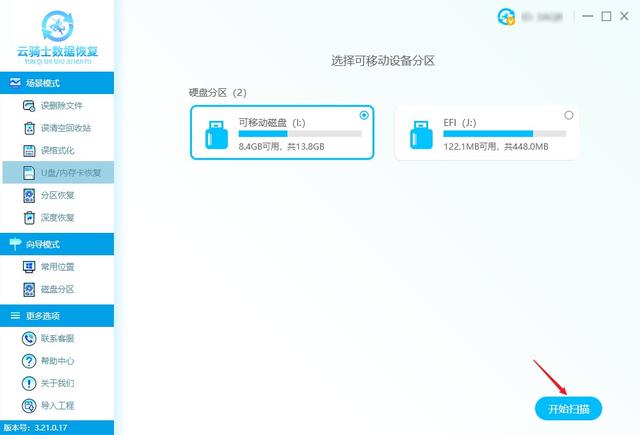
Semasa proses pengimbasan perisian, jangan lakukan sebarang operasi pada cakera USB untuk mengelakkan penimpaan data menjejaskan kesan pengimbasan akan dipaparkan secara automatik di sebelah kanan.
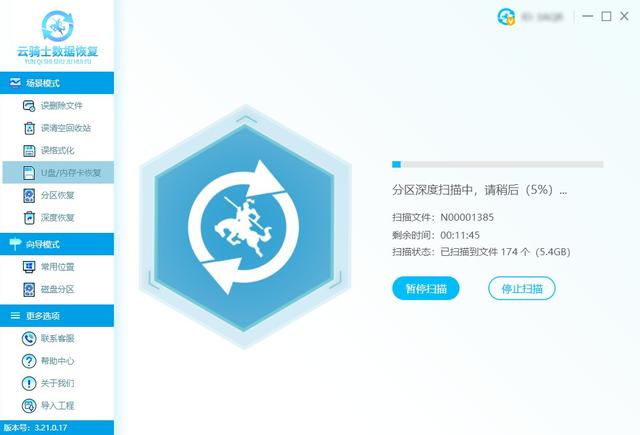
Dalam menghadapi banyak hasil imbasan, anda tidak perlu risau tentang menghabiskan masa yang lama mencari data, kerana perisian ini menyediakan kaedah carian pantas seperti jenis data, laluan data, masa pengubahsuaian data, data nama fail, saiz data, dsb.
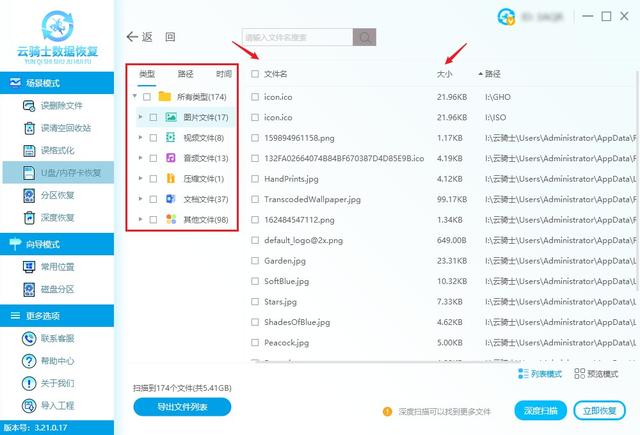
Selepas carian pantas, semak data yang diperlukan ditemui, klik "Recover Now" di sebelah kanan bawah, simpan data ke cakera selain pemacu kilat USB, klik "OK" dan tunggu pemulihan menjadi selesai. Paparan data kini tersedia.
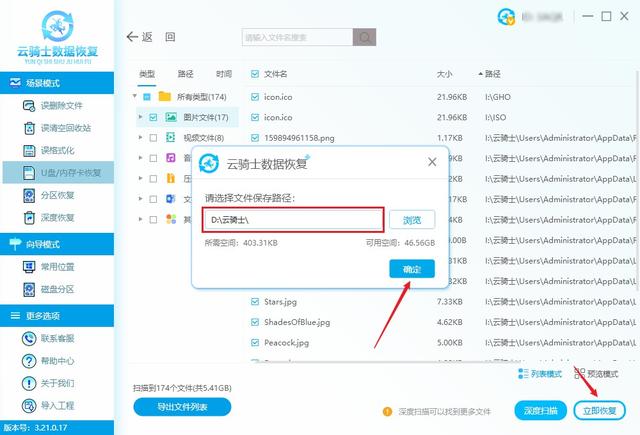
Artikel ini berasal dari yqssjhf.com>>
Bacaan artikel terdahulu yang disyorkan:
Bagaimana untuk mendapatkan semula data jika cakera USB tidak dipaparkan? Kaedah pemulihan data cakera 3 U
Bagaimana untuk memulihkan selepas menyahpasang perisian dalam win11? Anda boleh menggunakan 5 kaedah ini
Atas ialah kandungan terperinci Apabila menyalin, cakera USB menggesa bahawa ia dilindungi-tulis.. Untuk maklumat lanjut, sila ikut artikel berkaitan lain di laman web China PHP!

Alat AI Hot

Undresser.AI Undress
Apl berkuasa AI untuk mencipta foto bogel yang realistik

AI Clothes Remover
Alat AI dalam talian untuk mengeluarkan pakaian daripada foto.

Undress AI Tool
Gambar buka pakaian secara percuma

Clothoff.io
Penyingkiran pakaian AI

AI Hentai Generator
Menjana ai hentai secara percuma.

Artikel Panas

Alat panas

Notepad++7.3.1
Editor kod yang mudah digunakan dan percuma

SublimeText3 versi Cina
Versi Cina, sangat mudah digunakan

Hantar Studio 13.0.1
Persekitaran pembangunan bersepadu PHP yang berkuasa

Dreamweaver CS6
Alat pembangunan web visual

SublimeText3 versi Mac
Perisian penyuntingan kod peringkat Tuhan (SublimeText3)

Topik panas
 Adakah Win11 LTSC tidak sesuai untuk pengguna individu sama sekali Analisis kelebihan dan kekurangan versi LTSC
Jun 25, 2024 pm 10:35 PM
Adakah Win11 LTSC tidak sesuai untuk pengguna individu sama sekali Analisis kelebihan dan kekurangan versi LTSC
Jun 25, 2024 pm 10:35 PM
Microsoft menyediakan berbilang versi sistem Windows, setiap satu menyasarkan senario penggunaan yang berbeza. Selain edisi Rumah, Profesional, Pendidikan dan Perusahaan, terdapat juga edisi LTSC khas yang direka untuk keperluan khusus perniagaan dan organisasi besar. Walaupun Windows 11 LTSC telah menjadi agak popular baru-baru ini, ia tidak mempunyai fungsi yang biasa digunakan dan tidak sesuai untuk pengguna individu. Dan versi ini belum lagi dilancarkan secara rasmi, dan dijangka akan dikeluarkan sekitar September pada separuh kedua 2024. Perkara yang menarik: Dari Windows 1.0 hingga 11, evolusi versi Windows Apakah Windows 11 LTSC? Windows11LTSC ialah ciri sistem pengendalian Windows11
 Win11 24H2 akan melaraskan peraturan keselamatan dan akses pengguna NAS mungkin gagal
Jun 25, 2024 pm 05:23 PM
Win11 24H2 akan melaraskan peraturan keselamatan dan akses pengguna NAS mungkin gagal
Jun 25, 2024 pm 05:23 PM
Peminat digital semua tahu bahawa Microsoft telah mengeluarkan versi pratonton Windows 1124H2, dan versi rasmi Windows 1124H2 akan datang tidak lama lagi. Ini adalah kemas kini versi yang sangat penting, dan ramai rakan memberi perhatian kepadanya. Sudah tentu, perkara yang paling penting tentang Windows 1124H2 ialah ciri dan penambahbaikan baharu dalam AI Dikatakan bahawa Microsoft akan menyepadukan Copliot secara mendalam. Walau bagaimanapun, AI bukan subjek artikel ini Subjek artikel ini adalah untuk memperkenalkan pembaca kepada dua perubahan peraturan keselamatan baharu dalam versi Windows 1124H2, yang mungkin menjejaskan sesetengah pengguna NAS. Khususnya, dalam versi Windows 1124H2, Microsoft akan membuat perubahan kepada dua peraturan akses rangkaian penting:
 Ventoy tetapan but selamat ButSecure
Jun 18, 2024 pm 09:00 PM
Ventoy tetapan but selamat ButSecure
Jun 18, 2024 pm 09:00 PM
Ventoy ialah alat but USB yang boleh terus boot ISO/WIM/IMG/VHD(x)/EFI dan jenis fail lain dalam pemacu kilat USB Ia sangat mudah digunakan. Komputer riba mempunyai but selamat dihidupkan secara lalai Jika ia tidak dimatikan atau tidak boleh dimatikan, ia tidak boleh dibut dari peranti USB Ventoy juga menyokong but selamat Prinsipnya adalah untuk menyuntik sijil pemasangan GRUB. Selagi komputer anda Selepas disuntik sekali, mana-mana cakera USB PE yang dibut berdasarkan grub boleh lulus. Perihalan rasmi Ventoy ialah imej GIF Kelajuan main balik adalah terlalu pantas dan anda mungkin tidak dapat mengingatinya. Saya telah membahagikan imej GIF kepada beberapa bahagian untuk menjadikannya lebih mudah difahami. But selamat Ventoy mempunyai EnrollKey dan Enro
 Pemulihan Sistem menggesa bahawa anda mesti mendayakan perlindungan sistem pada pemacu ini
Jun 19, 2024 pm 12:23 PM
Pemulihan Sistem menggesa bahawa anda mesti mendayakan perlindungan sistem pada pemacu ini
Jun 19, 2024 pm 12:23 PM
Komputer mempunyai titik pemulihan dan apabila sistem dipulihkan, ia menggesa "Anda mesti mendayakan perlindungan sistem pada pemacu ini Ini biasanya bermakna fungsi perlindungan sistem tidak dihidupkan." Perlindungan sistem ialah ciri yang disediakan oleh sistem pengendalian Windows yang boleh mencipta titik pemulihan sistem untuk menyandarkan fail dan tetapan sistem. Dengan cara itu, jika berlaku masalah, anda boleh kembali ke keadaan sebelumnya. Apabila sistem gagal dan anda tidak boleh memasuki desktop untuk memulakannya, anda hanya boleh mencuba kaedah berikut: Penyelesaian Masalah-Pilihan Lanjutan-Perintah Prompt Perintah 1 netstartvssrstrui.exe/offline:C:\windows=active Perintah 2 cd%windir%\ system32 \configrenSYSTEMsy
 MHz adalah sejarah unit kelajuan memori Microsoft Windows 11 bertukar kepada MT/s
Jun 25, 2024 pm 05:10 PM
MHz adalah sejarah unit kelajuan memori Microsoft Windows 11 bertukar kepada MT/s
Jun 25, 2024 pm 05:10 PM
Peminat perkakasan digital semua tahu bahawa dalam beberapa tahun kebelakangan ini, terdapat dua unit pelabelan parameter memori, iaitu "MHz" dan "MT/s", yang mungkin mengelirukan kepada pemula digital. "MHz" dan "MT/s" ialah kedua-dua ukuran prestasi pemindahan memori, tetapi mereka masih mempunyai perbezaan yang ketara. MHz mewakili bilangan berjuta kitaran modul memori boleh melaksanakan sesaat, dan setiap kitaran ialah operasi yang dilakukan pada modul memori, seperti menyimpan dan mendapatkan semula data. Tetapi disebabkan perkembangan pesat teknologi semasa, teknologi baru membolehkan memori DDR meningkatkan kadar pemindahan data tanpa meningkatkan kelajuan jam, dan kaedah pengukuran memori lama juga telah
 Bagaimana untuk melumpuhkan Kemas Kini Windows daripada mengemas kini pemacu secara automatik dalam win11?
Jun 26, 2024 am 12:18 AM
Bagaimana untuk melumpuhkan Kemas Kini Windows daripada mengemas kini pemacu secara automatik dalam win11?
Jun 26, 2024 am 12:18 AM
Apabila anda menyambungkan mana-mana peranti perkakasan baharu kepada sistem, Windows akan cuba memasang pemacu untuknya secara automatik Apabila pakej pemacu terbina dalam sistem tidak dapat dikenali, ia akan cuba menyambung ke Kemas Kini Windows secara automatik untuk mencari dan memasang pemacu. Windows juga boleh mengemas kini pemacu peranti secara automatik melalui Kemas Kini Windows tanpa interaksi pengguna. Walaupun fungsi ini kelihatan mudah, dalam keadaan tertentu, ciri mengemas kini pemacu secara automatik boleh menyebabkan masalah kepada pengguna. Sebagai contoh, aliran kerja video pengguna seperti DaVinciResolve, Adobe Premiere, dsb. perlu menggunakan versi lama pemacu Nvidia Studio. Akibatnya, Windows
 Windows tidak boleh memulakan Ralat perkhidmatan Audio Windows 0x80070005
Jun 19, 2024 pm 01:08 PM
Windows tidak boleh memulakan Ralat perkhidmatan Audio Windows 0x80070005
Jun 19, 2024 pm 01:08 PM
Komputer lelaki itu muncul: Windows tidak boleh memulakan perkhidmatan WindowsAudio (terletak pada komputer tempatan). Ralat 0x8007005: Akses ditolak. Keadaan ini biasanya disebabkan oleh kebenaran pengguna Anda boleh mencuba kaedah berikut untuk membetulkannya. Kaedah 1: Ubah suai pendaftaran untuk menambah kebenaran melalui pemprosesan kelompok, buat dokumen teks baharu pada desktop, simpannya sebagai .bat dan klik kanan pentadbir untuk pergi jauh. Echo ===========================EchoProcessingRegistryPermission.Sila tunggu...Echo================ == ========subinacl/subkey
 Microsoft mengeluarkan kemas kini kumulatif Win11 Ogos: meningkatkan keselamatan, mengoptimumkan skrin kunci, dsb.
Aug 14, 2024 am 10:39 AM
Microsoft mengeluarkan kemas kini kumulatif Win11 Ogos: meningkatkan keselamatan, mengoptimumkan skrin kunci, dsb.
Aug 14, 2024 am 10:39 AM
Menurut berita dari tapak ini pada 14 Ogos, semasa hari acara August Patch Tuesday hari ini, Microsoft mengeluarkan kemas kini kumulatif untuk sistem Windows 11, termasuk kemas kini KB5041585 untuk 22H2 dan 23H2, dan kemas kini KB5041592 untuk 21H2. Selepas peralatan yang disebutkan di atas dipasang dengan kemas kini kumulatif Ogos, perubahan nombor versi yang dilampirkan pada tapak ini adalah seperti berikut: Selepas pemasangan peralatan 21H2, nombor versi meningkat kepada Build22000.314722H2 Selepas pemasangan peralatan, nombor versi meningkat kepada Build22621.403723H2 Selepas pemasangan peralatan, nombor versi meningkat kepada Build22631.4037 Kandungan utama kemas kini KB5041585 untuk Windows 1121H2 adalah seperti berikut: Penambahbaikan.





